Mac os – Sharp MX-6070N Benutzerhandbuch
Seite 383
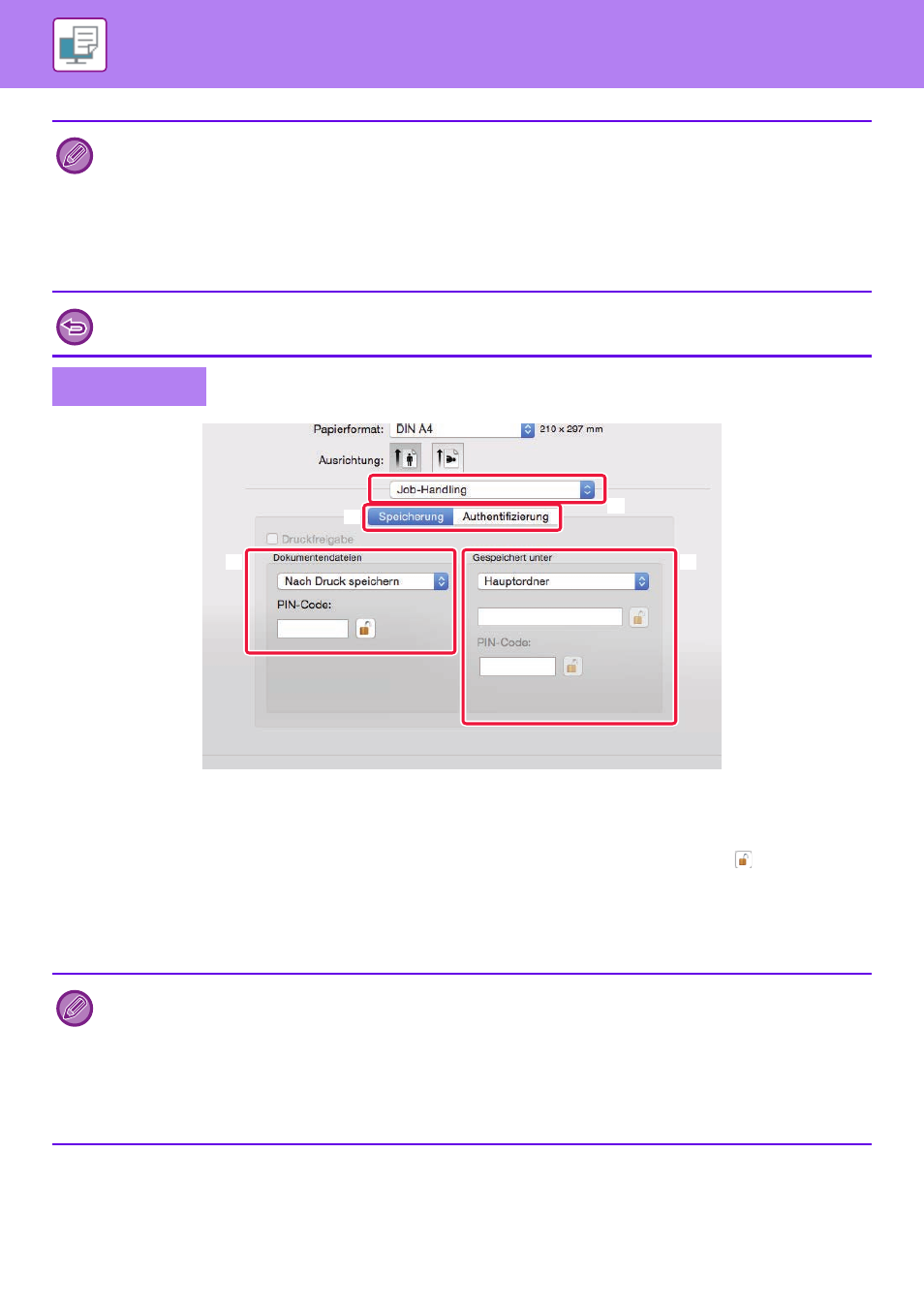
3-76
DRUCKER►NÜTZLICHE DRUCKFUNKTIONEN
(1) Wählen Sie [Job-Handling] aus.
(2) Wählen Sie [Speicherung].
(3) Wählen Sie in der "Dokumentenablage" aus, wie die Druckdaten gespeichert werden sollen.
Klicken Sie im Anschluss an die Eingabe eines Passworts (eine 5- bis 8-stellige Zahl) auf die Schaltfläche
, um das Passwort
zu sperren. Auf diese Weise können Sie das Passwort beim nächsten Mal schneller angeben.
(4) Wählen Sie den Ordner zum Speichern der Datei im "Speicherort" aus.
Wenn Sie [Spezifische Ordner] ausgewählt haben, geben Sie den Namen des spezifischen Ordners ein, in dem Sie die Datei
speichern möchten.
• Bei Auswahl von [Offene Ablage] wird "Dokumentendateien" auf den Wert [Nach Druck speichern] eingestellt.
• Wenn [Offene Ablage] ausgewählt wurde, wird das unter "Dokumentendateien" eingegebene Passwort gelöscht.
• Bei Bedarf können Sie als Datenformat CMYK oder RGB für Daten auswählen, die auf dem Gerät gespeichert werden
sollen. Klicken Sie auf der Registerkarte [Detaillierte Einstellungen] auf die Schaltfläche [Sonstige Einstellungen], und
wählen Sie das Format unter "Rip-Stil" aus.
• Um eine Datei in einem benutzerdefinierten Ordner zu speichern, muss dieser zunächst unter [Dokumentenbearbeitungen]
im "Einstellungen (Administrator)" → [Dokumentenablage] erstellt werden. Wenn für den benutzerdefinierten Ordner ein
Passwort eingerichtet wurde, geben Sie dieses (eine 5- bis 8-stellige Zahl) in "PIN-Code" auf dem Bildschirm ein.
Wenn unter "Druckrichtlinie" auf der Registerkarte [Konfiguration] festgelegt wurde, dass die Funktion zum Erzwingen der
Dokumentenablage stets verwendet werden soll, kann das Kontrollkästchen [Dokumentendateien] nicht deaktiviert werden.
Mac OS
• Wenn [Offene Ablage] ausgewählt wurde, wird "Dokumentenablage" auf [Nach Druck speichern] gesetzt.
• Wenn [Offene Ablage] ausgewählt wurde, wird das unter "Dokumentenablage" eingegebene Passwort gelöscht.
• Bei Bedarf können Sie als Datenformat CMYK oder RGB für Daten auswählen, die auf dem Gerät gespeichert werden
sollen. Wählen Sie unter [Druckereigenschaften] die Option [Erweitert], und wählen Sie das Format unter "Rip-Stil".
• Um eine Datei in einem benutzerdefinierten Ordner zu speichern, muss dieser zunächst unter
[Dokumentenbearbeitungen] im "Einstellungen (Administrator)" → [Dokumentenablage] erstellt werden. Wenn für den
benutzerdefinierten Ordner ein Passwort eingerichtet wurde, geben Sie dieses (eine 5- bis 8-stellige Zahl) im
Ordnerauswahlfenster unter "PIN-Code"
(2)
(1)
(3)
(4)